जब आप अपने कंप्यूटर या लैपटॉप पर ऑन/ऑफ बटन दबाते हैं, तो विंडोज 11 एक कार्रवाई शुरू करता है।
ये अलग-अलग क्रियाएं हो सकती हैं जैसे, कुछ न करना, यह स्क्रीन बंद करेंके कंप्यूटर या लैपटॉप बंद कर दें या अपने कंप्यूटर या लैपटॉप को स्लीप मोड में रखें.
इसलिए विंडोज़ 11 में ऑन/ऑफ बटन की क्रिया को बदलना संभव है। यह आपको इस पर नियंत्रण देता है कि जब आप अपने कंप्यूटर पर ऑन/ऑफ बटन दबाते हैं तो क्या होना चाहिए।
कार्रवाई बदलने के लिए आपको व्यवस्थापक के रूप में लॉग इन होना होगा। फिर आप नियंत्रण कक्ष के माध्यम से पावर बटन की क्रिया को बदल सकते हैं। इस तरह से ये कार्य करता है।
Windows 11 में अपने कंप्यूटर पर पावर बटन की क्रिया बदलें
आरंभ करने के लिए, इसे खोलें configuratischerm. फिर कंट्रोल पैनल में "हार्डवेयर एंड साउंड" पर क्लिक करें। सुनिश्चित करें कि ऊपरी दाएं कोने में "इसके अनुसार देखें" सेटिंग "श्रेणी" पर सेट है।
"पावर प्रबंधन" सेटिंग्स में, "पावर बटन का व्यवहार बदलें" पर क्लिक करें।
यहां आपके पास दो सेटिंग्स हैं जिन्हें आप समायोजित कर सकते हैं, अर्थात् "जब मैं पावर बटन दबाता हूं तो कार्रवाई" और "जब मैं स्लीप बटन दबाता हूं तो कार्रवाई"। आप "बैटरी चालू" और "मुख्य पावर" प्रोफ़ाइल दोनों के लिए समायोजित कर सकते हैं।
फिर आप क्रियाओं को "कोई कार्रवाई न करें", "में बदल सकते हैंथप्पड़ स्टैंड", "शटडाउन", या "डिस्प्ले बंद करें"।
वैकल्पिक रूप से, आप इन विकल्पों को सक्रिय पावर प्रबंधन योजना में भी समायोजित कर सकते हैं।
कंट्रोल पैनल में पावर ऑप्शन पर क्लिक करें। सक्रिय शेड्यूल पर क्लिक करें और फिर "शेड्यूल सेटिंग्स बदलें" लिंक पर क्लिक करें।
फिर "उन्नत पावर सेटिंग्स बदलें" लिंक पर दोबारा क्लिक करें।
फिर पावर प्लान में आप ऑन/ऑफ बटन का उपयोग कर सकते हैं ढक्कन सेटिंग इच्छानुसार समायोजित करें। जब लैपटॉप/कंप्यूटर बैटरी या एसी पावर से कनेक्ट हो तो आप सेटिंग समायोजित कर सकते हैं।
और पढ़ें:
- विंडोज़ 15 में विंडोज़ एक्सप्लोरर के लिए 11 युक्तियाँ।
- विंडोज़ 11 में पिन कोड या पासवर्ड बदलें।
- असमर्थित पीसी पर विंडोज 11 स्थापित करें।
- Windows 11 रजिस्ट्री साफ़ करें? यह कैसे है!
- विंडोज़ 8 को तेज़ बनाने के लिए 11 युक्तियाँ।
- विंडोज़ 11 में टास्कबार को कस्टमाइज़ करें।
मैं आशा करता हूं कि इससे आपको मदद मिली होगी। पढ़ने के लिए आपका शुक्रिया!

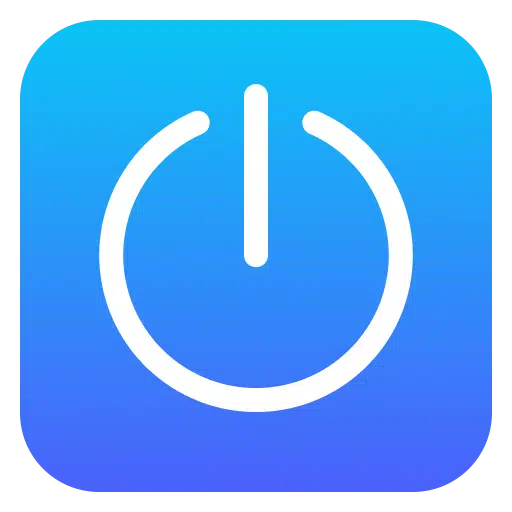
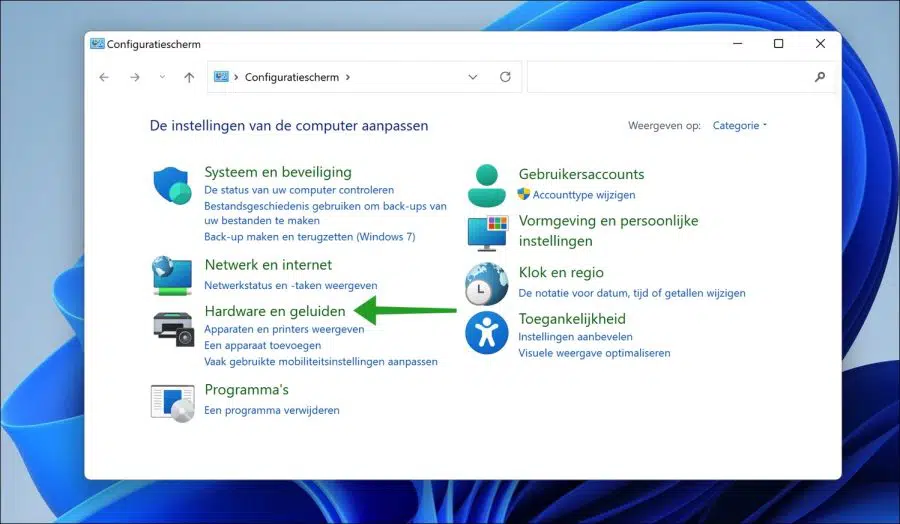

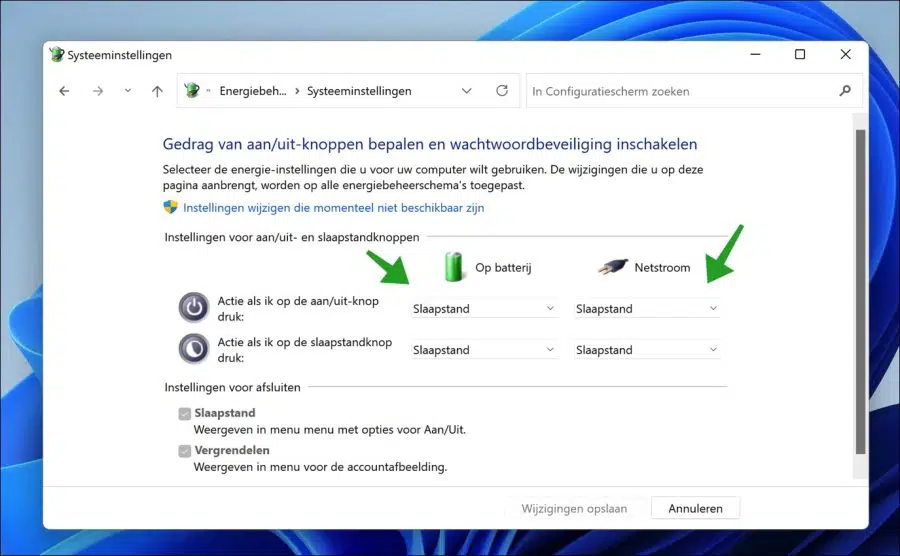
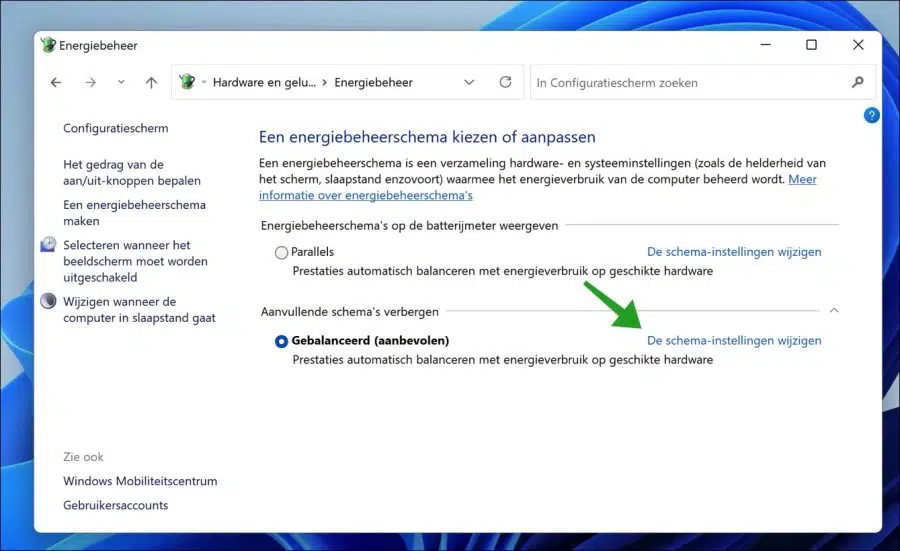
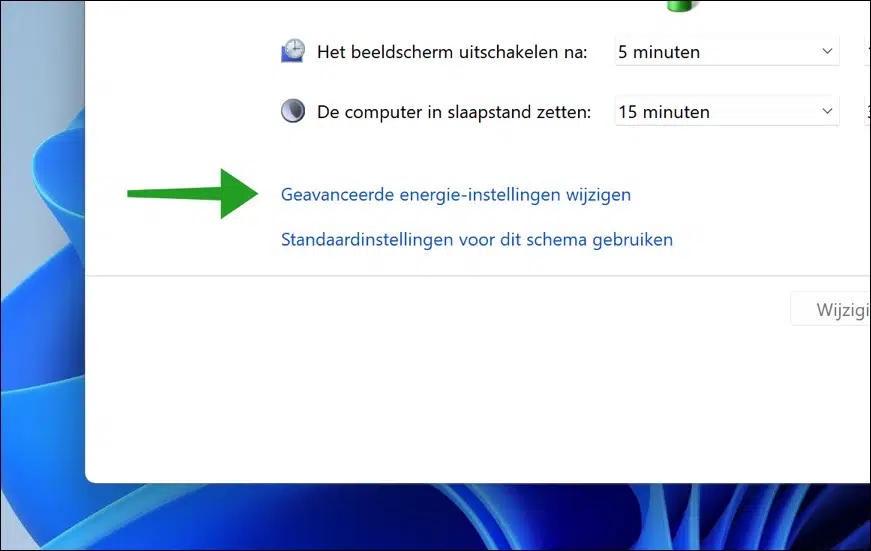
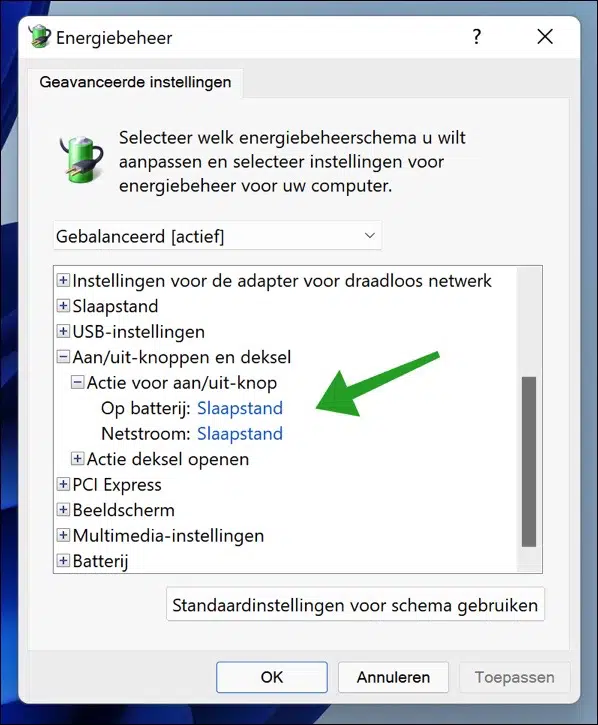
मैं विंडोज़ 11 के साथ अपना लैपटॉप कैसे बंद करूँ?
नमस्ते, आप निम्न तरीकों से विंडोज 11 पीसी को बंद कर सकते हैं, और पढ़ें:
https://www.pc-tips.info/tips/windows-tips/windows-11-afsluiten/
नमस्ते, स्टीफ़न